Računalo se gasi tijekom reprodukcije ili strujanja videozapisa
Ako se vaše Windows računalo isključi prilikom strujanja videozapisa ili gledanja YouTubea –(YouTube –) online ili izvanmrežno, onda bi vam ovaj članak mogao biti od pomoći. Vaše računalo može se ugasiti prilikom strujanja YouTube videozapisa ili reprodukcije videozapisa pomoću bilo kojeg Media Playera(Media Player) .
Računalo(Computer) se gasi prilikom reprodukcije videa
Ako se vaš Windows desktop ili prijenosno računalo ugasi tijekom reprodukcije videozapisa, neki od ovih prijedloga će vam sigurno pomoći. Molimo pogledajte što vrijedi u vašem slučaju.
- Provjerite grafičku karticu i upravljački program
- Zamijenite PSU
- Skenirajte računalo za zlonamjerni softver
- Pratite temperaturu CPU-a i GPU-a
- Provjerite potrošnju energije aplikacije
- Provjerite grešku u pregledniku događaja
- Rješavanje problema u stanju čistog pokretanja
- Neispravan RAM.
Sada, pogledajmo ove korake detaljno.
1] Provjerite (Verify)grafičku(Graphics) karticu i upravljački program
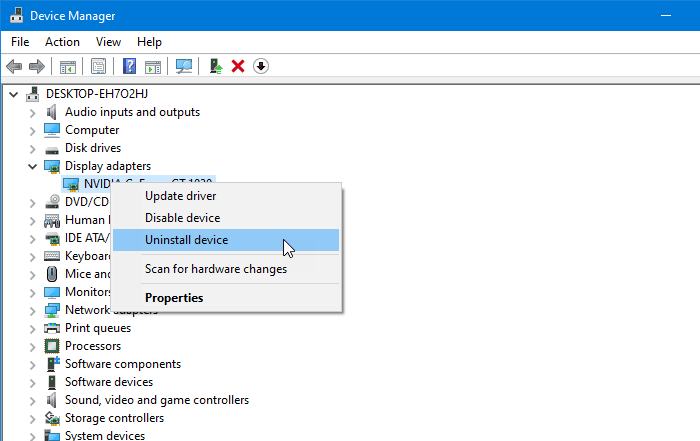
Budući da se radi o problemu s grafikom, trebali biste pogledati grafičku karticu koja je već instalirana na vašem računalu. Možete ga instalirati na drugo računalo i provjeriti pojavljuje li se isti problem ili ne. Ako da, vrijeme je da posjetite servisni centar kako biste ga popravili. Također, trebali biste ponovno instalirati ili ažurirati upravljački program za grafiku(re-install or update the graphics driver) prije nego što krenete u servisni centar.
2] Zamijenite PSU
PSU je skraćenica od Power Supply Unit , što je vjerojatno bitna komponenta za uključivanje računala. Bez ovog hardvera gotovo je nemoguće uključiti svoje računalo. To znači da ako PSU ima nekih problema, i vaše računalo može dobiti probleme. Ako koristite stari PSU s drugim modernim hardverom, najbolje je vrijeme da ga promijenite ili nadogradite na nešto bolje. PSU bi trebao imati kapacitet za napajanje svakog hardvera vašeg računala. U suprotnom ćete nastaviti dobivati isti problem. Ako nemate odgovarajuće znanje, bolje je konzultirati se sa stručnjakom.
Povezano(Related) : Windows PC se gasi tijekom igranja
3] Skenirajte računalo u potrazi za zlonamjernim softverom
Ponekad zlonamjerni softver i reklamni softver mogu uzrokovati ovaj problem. Danas(Nowadays) napadači koriste bezbroj metoda da naškode korisničkom iskustvu. Stoga je pametno skenirati svoje računalo na zlonamjerni softver i reklamni softver. Ne oduzima puno vremena, a to možete izvesti besplatno. Ako mislite da Windows Defender nije učinkovit u ovom slučaju, možete instalirati antivirusni program treće strane(third-party antivirus) kao što je Kaspersky itd.
4] Nadgledajte temperaturu CPU-a i GPU-a
Iako postoji softver treće strane za provjeru temperature CPU - a i GPU -a , najbolje bi bilo da upotrijebite ugrađeni alat Performance Monitor . Većina proizvođača ima ugrađeni uslužni program koji prikazuje sve te detalje. Morate ga koristiti da provjerite idu li vaš CPU i GPU iznad standardne temperature. Ako da, trebali biste kontaktirati proizvođača prije nego što se pogorša.
5] Provjerite potrošnju energije aplikacije
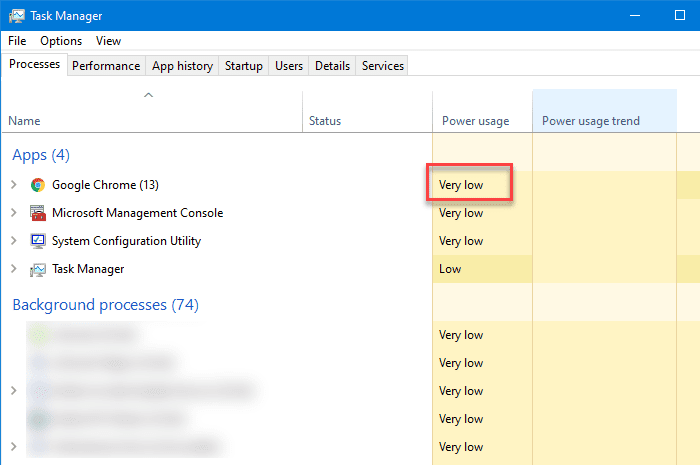
Ako za gledanje YouTubea koristite (YouTube)Google Chrome ili bilo koji drugi preglednik , unos možete pronaći u Upravitelju zadataka(Task Manager) . Odavde možete provjeriti trend potrošnje energije te aplikacije. Čak i ako gledate videozapise izvan mreže, naziv media playera možete pronaći u Upravitelju zadataka(Task Manager) . Sve(All) što trebate učiniti je provjeriti stupce Trend potrošnje energije (Power usage trend)i(Power usage) potrošnje energije. Ako pokazuju Vrlo nisko(Very low) , Nisko(Low) ili Umjereno(Moderate) , nema razloga za brigu. Ako koriste Very high , morate učiniti ove stvari-
- Onemogući sva proširenja
- Zatvorite sve kartice
- Ponovno pokrenite preglednik
- Upotrijebite alat Upravitelj zadataka(Task Manager) preglednika ako je dostupan da pronađete krivca i ubijete ga
- Ažurirajte(Update) preglednik na najnoviju verziju
6] Provjerite grešku u pregledniku događaja
Event Viewer pohranjuje i omogućuje vam detaljan pregled svih događaja. Bilo da Windows Update klijent ne radi ispravno ili se vaše računalo isključuje tijekom reprodukcije videa, vidjet ćete poruku o pogrešci s nekim informacijama. Na primjer, može prikazati ID događaja(Event ID) koji je vrlo zgodan za rješavanje vašeg problema. Bolje je saznati ID događaja(Event ID) kako biste mogli dalje istražiti stvar.
7] Rješavanje problema u stanju čistog pokretanja
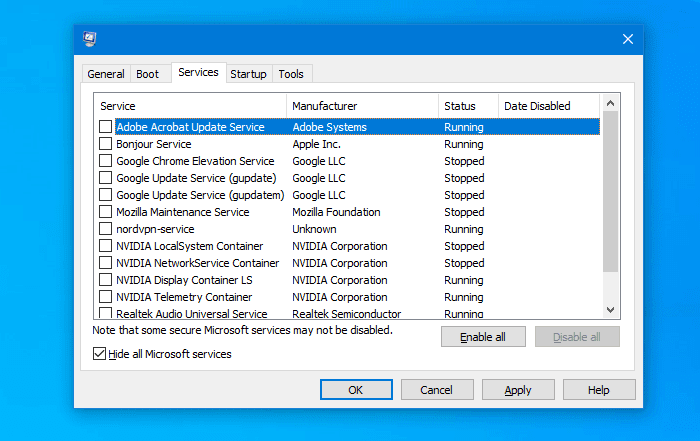
Ponekad se ovaj problem javlja zbog neispravnog upravljačkog programa ili hardvera. To možete prepoznati izvođenjem Clean Boot -a . To je jednostavno i ne morate instalirati softver treće strane. Trebali biste slijediti naš detaljni vodič koji pokazuje kako izvesti Clean Boot u sustavu Windows 10(how to perform a Clean Boot in Windows 10) . Za vašu informaciju, ne rješava problem izravno, ali vam pomaže da provjerite pojavljuje li se problem zbog neispravnog upravljačkog programa ili ne, te vam omogućuje da identificirate počinitelja.
8] Neispravan RAM
Neispravan RAM(Faulty RAM) može često uzrokovati takav problem. Ako vaše računalo prikazuje BSOD s “memory” u poruci, najvjerojatnije se radi o vašoj RAM memoriji(RAM) , koju treba promijeniti. Ako imate dva RAM(RAMs) -a i njihove brzine su različite, može doći do ovog problema.
Nadam se da će vam nešto ovdje pomoći da riješite problem.
Pročitajte sljedeće: (Read next:) Zeleni zaslon pri reprodukciji videozapisa u sustavu Windows.
Related posts
Rješavanje problema bez videa, zvuka ili zvuka u Skype pozivima u sustavu Windows
Računalo je zapelo na zaslonu Priprema za konfiguraciju sustava Windows
Računalo je pogrešno otkriveno kao izvan mreže domene
Čini se da je računalo ispravno konfigurirano, ali uređaj ili resurs ne reagiraju
Windows Server je zapeo na zaslonu Primjena postavki računala
Postavljanje BitLockera nije uspjelo izvesti pohranu BCD (podaci o konfiguraciji pokretanja).
Kako lažirati obraćanje pažnje u Zoom video pozivima
Kako stvoriti glazbene i video liste za reprodukciju na različitim platformama
Ispravi pogrešku ERR_CERT_COMMON_NAME_INVALID
Kako dodati Voiceover u video u Adobe Premiere
Kako urediti glazbu u video pomoću Adobe Premierea
9 načina za rješavanje problema s Chromecast audiom
Kako promijeniti Netflix video kvalitetu na računalu
6 savjeta za uređivanje videozapisa za početnike
Najlakši način za pronalaženje i učitavanje datoteka titlova (SRT) uz video
Rješavanje problema s tipkovnicom i mišem koji ne rade u sustavu Windows
Sve što trebate znati o videu od 360 stupnjeva
Kako brzo i besplatno ukloniti zeleni zaslon s videa
Izvucite audio iz videa s ovih 7 aplikacija
WhatsApp web videopozivi: jednostavan hak za Android
